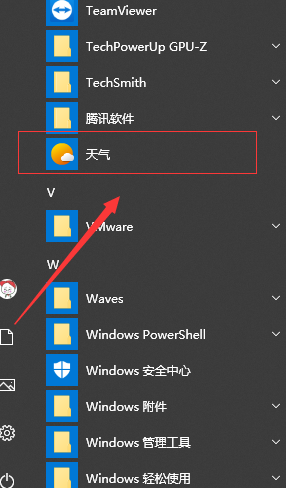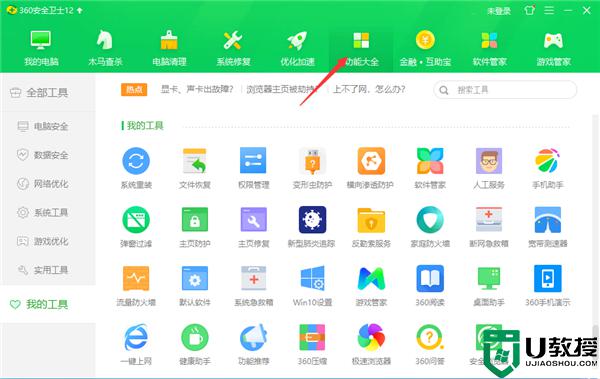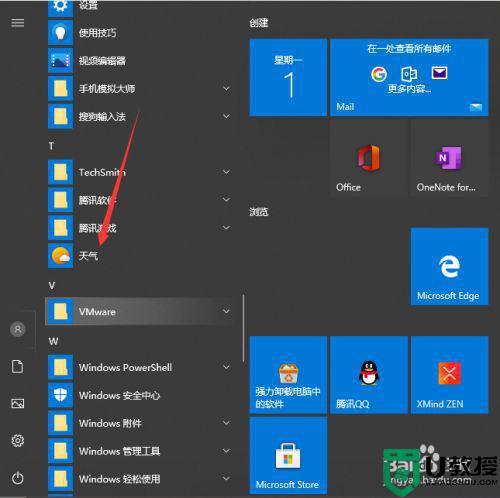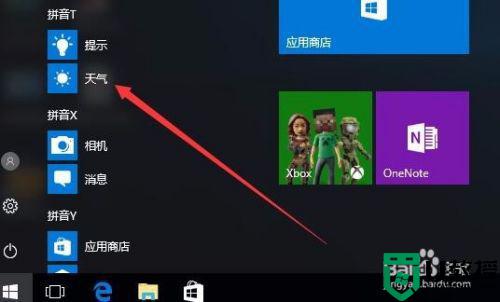win10时间天气插件怎么添加 win10怎么在桌面显示天气
时间:2021-05-08作者:zhong
在电脑上,我们一般是看不到今天天气的,想要看天气需要我们在桌面上添加个天气插件,但是又要怎么在桌面上显示天气插件呢,这就有些难倒一些新手用户了,方法很简单不能,下面小编给大家分享win10时间天气插件的添加方法。
推荐系统:win10极限精简版64位
解决方法:
1、点击桌面右下角360安全卫士图标,进入360安全卫士。
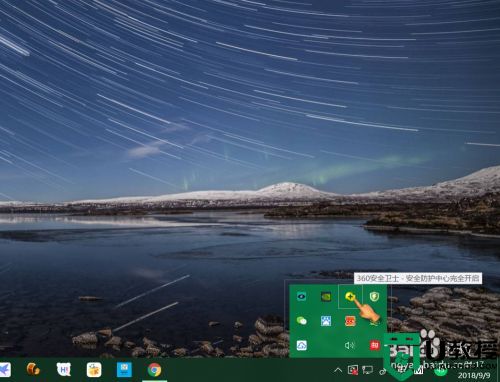
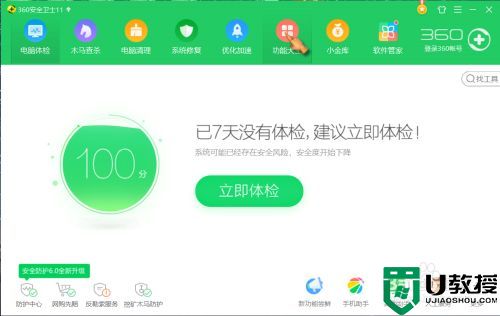
2、点击“功能大全”——“我的工具”,找到“桌面助手”。
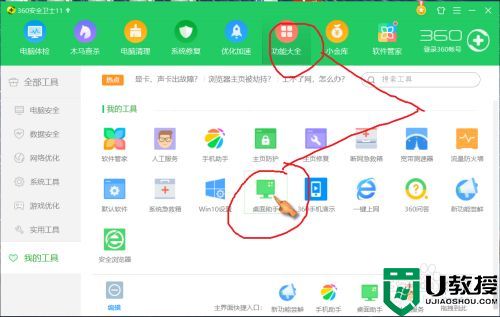
3、点击”桌面助手“,桌面即可弹出带有日期、时间、天气等信息的小窗口。
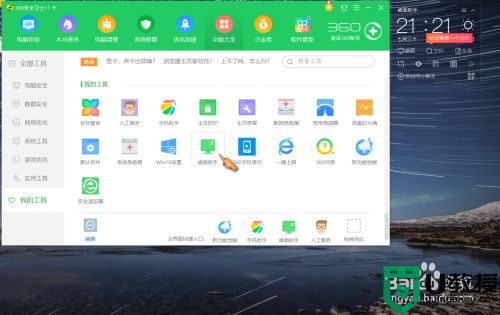
4、点击自由移动出现在桌面的”桌面助手“窗口,可选择合适位置固定。
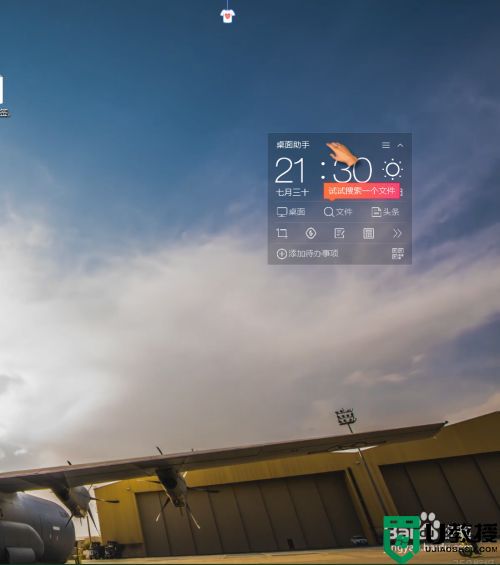
5、点击”太阳图标“按钮,可显示详细天气信息。
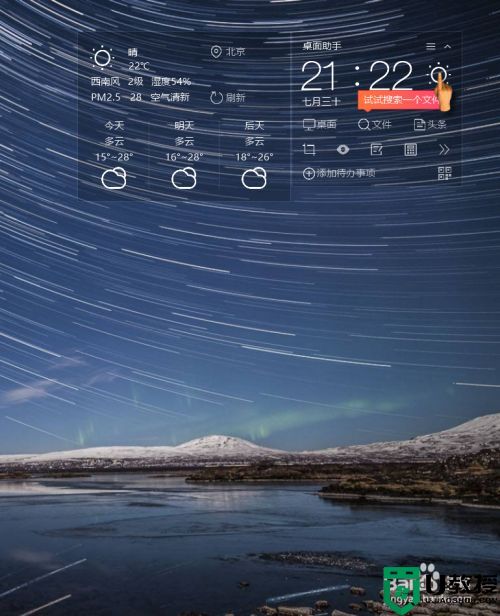
6、点击”设置“,根据需要可设置开机启动,时间大字体显示以及切换区域等等。
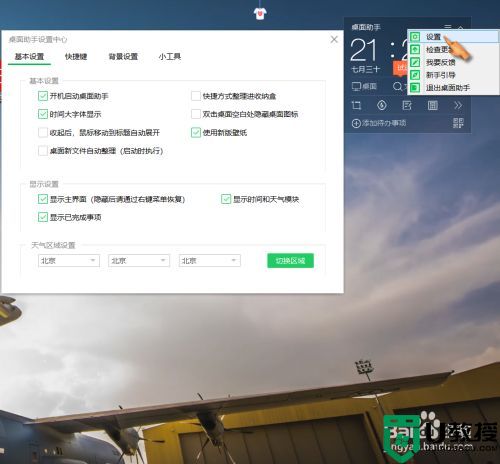
以上就是win10时间天气插件的添加方法,有不知道怎么在桌面上添加天气的,可以按上面的方法来进行添加。